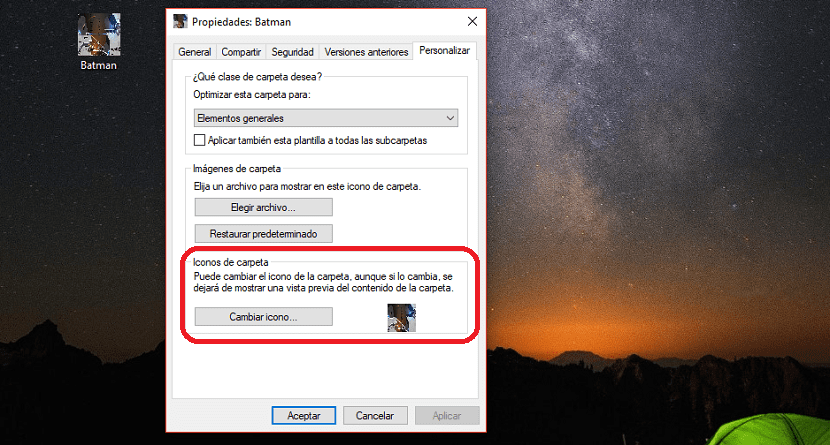
Mulți sunt utilizatorii cărora le place să își personalizeze la maximum sistemul de operare. Android ne oferă un număr mare de opțiuni, ceea ce, din păcate, nu putem găsi în iOS, ca și în macOS. Cu toate acestea, Windows ne oferă o serie de opțiuni atunci când vine vorba personalizați-ne copia aproape infinită de Windows.
Windows a fost caracterizat întotdeauna prin oferirea unei serii de teme native cu care să personalizăm nu numai imaginea de fundal, ci și sunetele de confirmare sau notificare. Putem găsi, de asemenea teme terță parte pentru Windows, dar dacă dorim să personalizăm pictograma folderelor sau fișierelor, trebuie să o facem manual.
Practic de la Windows 3.11, Microsoft ne-a pus la dispoziție posibilitatea schimbați pictograma care reprezintă un folder sau un fișier, un proces pe care îl putem realiza foarte ușor și care ne va permite să identificăm rapid ce aplicații sau foldere căutăm dintr-o privire.
Pentru a schimba pictograma fișierelor sau folderelor pe care le dorim, în primul rând trebuie să mergem la proprietățile fișierului, plasându-ne pe el și făcând clic pe butonul din dreapta al mouse-ului. Apoi selectăm Proprietăți fișier.
Meniul care va apărea ne oferă diferite opțiuni că le putem regla atât pentru a extinde compatibilitatea aplicației, pentru a controla mediul în care rulează, cât și pentru a ne permite să-i modificăm pictograma prin fila Personalizare.
Odată ajuns în fila Personalizare, mergem la Iconuri de liant și selectăm imaginea pe care dorim să o reprezentăm pictograma folderului. În această secțiune, putem selecta doar fișiere cu formatul .ico, deci în mod predominant trebuie să ne convertim imaginea în format .bmp și ulterior să o redenumim în format .ico, deoarece în caz contrar, nu ne va permite să adăugăm acea imagine ca pictogramă. din folderul, fișierul sau comanda rapidă.
Buna,
În Windows 10, în cadrul PROPRIETĂȚILOR este posibil să accesați fila PERSONALIZARE DOAR ȘI EXCLUSIV din foldere.
Pentru fișiere NU există această filă. Deci, nu există nicio modalitate de a schimba o pictogramă simplă a fișierului în Windows 10.
Așadar, aș schimba titlul acestei secțiuni în „CUM SE SCHIMBĂ ICONUL FOLDERULUI ÎN WINDOWS 10”, astfel încât nimeni să nu fie păcălit.
Mulţumiri